Hirdetés
 Bármilyen szórakoztató is a táblagép és a számítógép külön-külön használva, szeretem azt hinni, hogy egy kicsit több móka – és hasznosság – is elérhető, ha ezeket az eszközöket együtt használjuk. Leggyakrabban ezt a célt a fájlok platformok közötti szinkronizálása követi, de a dolgok igazán érdekessé válnak, amikor elkezdi kombinálni a hardverfunkciókat.
Bármilyen szórakoztató is a táblagép és a számítógép külön-külön használva, szeretem azt hinni, hogy egy kicsit több móka – és hasznosság – is elérhető, ha ezeket az eszközöket együtt használjuk. Leggyakrabban ezt a célt a fájlok platformok közötti szinkronizálása követi, de a dolgok igazán érdekessé válnak, amikor elkezdi kombinálni a hardverfunkciókat.
Képzelje el, hogy használhatja a Mac OS X-et vagy a Windows-t iPad-jén, kombinálva a táblagép kézi érintőfelületét az asztali számítógépek nyers feldolgozási teljesítményével és kiterjesztett alkalmazási lehetőségeivel. A másik oldalról nézve gondoljon arra, hogy táblagépét asztali számítógépe kiterjesztéseként használja; egy hordozható kiegészítő kijelző, amely jól illeszkedik a táskájába.
Túl jól hangzik, hogy igaz legyen? Az iPad Air Display alkalmazás bizonyítja, hogy nem.
Az Air Display egy olyan alkalmazás, amely számos mobileszközön elérhető, beleértve az iPhone, iPad és Android készülékeket. Ebben a cikkben az iPad alkalmazást vesszük szemügyre, de a többi eszközön lévő megfelelője nagyon hasonlóan működik. Megjegyzendő, hogy az Air Display Mac OS X és Windows rendszerű számítógépeken is működik.
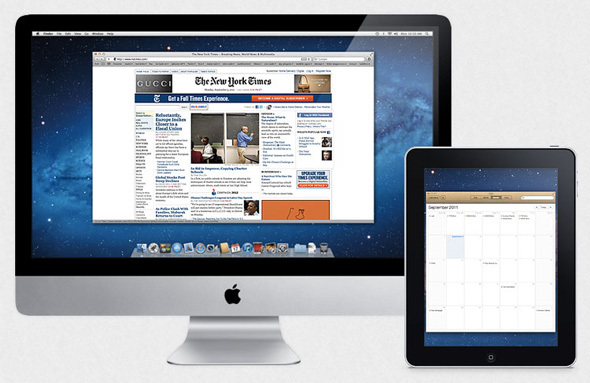
Ha mind a kliens-, mind a szerveralkalmazásokat beállította, elkezdheti külső eszközként használni iPadjét monitorhoz az asztali számítógéphez, vagy az asztali számítógép működésének egyedi, érintőképernyős vezérlőjeként rendszer. Az egyetlen valódi különbség e két felhasználás között a számítógép megjelenítési beállításaiban található.
Csakúgy, mintha tényleges kijelzőt csatlakoztatott volna, kiválaszthatja, hogy szeretné-e kiterjeszt vagy tükör az asztalon az iPaden.
Letöltés és beállítás
Mielőtt használhatná az Air Display szolgáltatást, le kell töltenie és telepítenie kell az Air Display kliens alkalmazást iPad készülékére és az Air Display streamert asztali számítógépére.
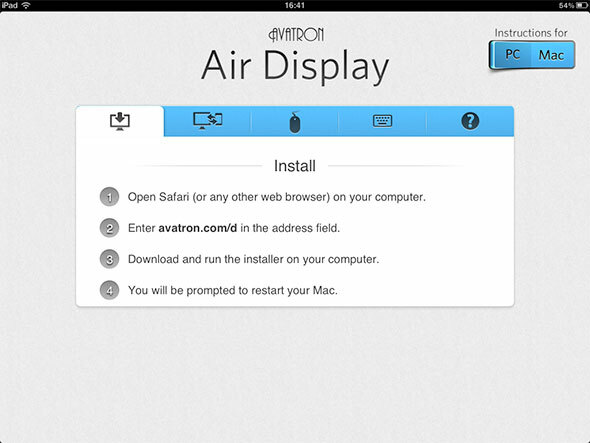
Az iPad kliens megvásárolható [már nem elérhető] 9,99 dollárért, vagy letöltheti a ingyenes, hirdetésekkel támogatott változat; nincs további eltérés a funkcionalitásban. Az asztali streamer ingyenesen letölthető a weboldalról. Érdekes megjegyezni, hogy miután telepítette az iPad alkalmazást, bármely számítógépen használhatja, amelyen telepítve van az ingyenes streamer alkalmazás.
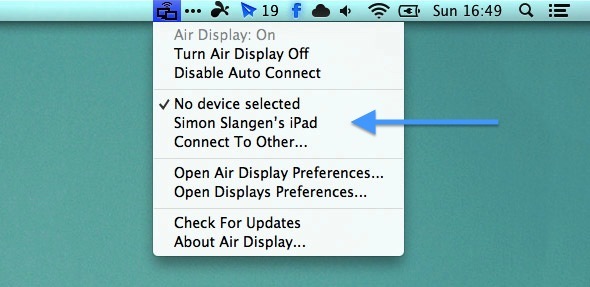
Az asztali alkalmazás telepítése segít a Mac OS X menüsorában vagy a Windows rendszertálcájában. Az Air Display használatának megkezdéséhez nyissa meg az alkalmazást iPadjén, kapcsolja be az asztali alkalmazást, és válassza ki iPadjét az elérhető eszközök listájából.
Egér és billentyűzet vezérlés
Amint beindult, az Air Display alkalmazás kétszeresen működik. Használhatja iPadjét külső kijelzőként, és az asztali számítógép egerét és billentyűzetét is használhatja az asztal iPaden megjelenített részének manipulálására. Alternatív megoldásként, vagy felváltva, használhatja iPadjét asztali egerének és billentyűzetének érintéssel történő vezérlésére.
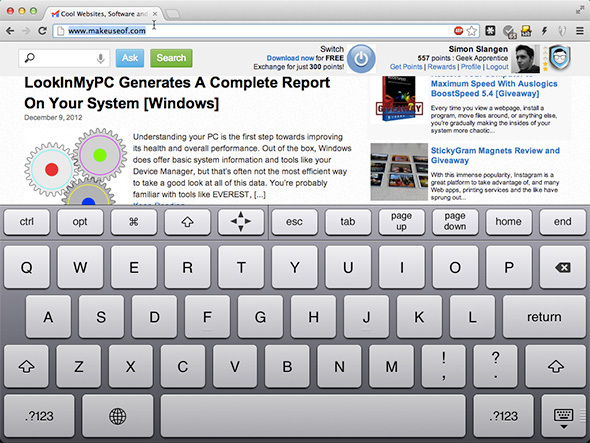
Az iPad egyszeri megérintése egyetlen kattintással emulál az adott területen. A Mac OS X rendszeren a jobb gombbal történő kattintáshoz hasonlóan a jobb gombbal kattintva is megérintheti az iPad képernyőjét két ujjal. Az iPad képernyőjének alján egy kis billentyűzet jelenik meg, amelyet megnyomva az ismerős iPad billentyűzetté válik a hozzáadott nyíl funkcióbillentyűkkel.
További konfiguráció (Mac)
Ha Mac OS X rendszert használ, az Air Display egy új beállítási panelt is hozzáad a Rendszerbeállításokhoz, amely számos további lehetőséget is megjelenít. Az alkalmi felhasználók számára a legérdekesebb az a képesség, hogy eltávolítsák az Air Display ikont a menüsorból, hogy elkerüljék a rendetlenséget.
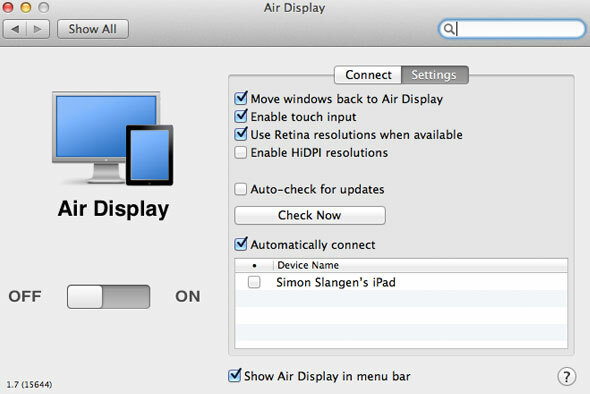
Ezenkívül engedélyezheti vagy letilthatja az érintéses bevitelt iPadjén, és beállíthatja számítógépét, hogy automatikusan csatlakozzon egy adott eszközhöz, ha ugyanazon a hálózaton észleli. Ha az Air Display fut a Mac számítógépén, ez azt jelenti, hogy számítógépe azonnal csatlakozik az iPadhez, amint megnyitja az Air Display alkalmazást iPaden.
Mit gondol arról, hogy az Air Display képes kombinálni a Mac-et és az iPadet? Ossza meg velünk véleményét a pályázattal kapcsolatban a cikk alatti megjegyzés rovatban!
Író és informatikus hallgató vagyok Belgiumból. Mindig megtehetsz nekem egy szívességet egy jó cikkötlettel, könyvajánlással vagy receptötlettel.

